WebflowからWordPressに移行する方法(6ステップ)
公開: 2022-02-17Webflowは、ユーザーが直感的なビジュアルエディターでプロフェッショナルなWebサイトを作成するのに役立つユーザーフレンドリーなプラットフォームです。 ただし、しばらくの間サイトを使用している場合は、WordPressなどのより柔軟で高度なソリューションを探している可能性があります。
WebflowからWordPressへの移行は、特にサイトに多くのコンテンツが含まれている場合、困難な作業のように感じる可能性があります。 ただし、プロセスは思ったよりも簡単で、新しいWordPressサイトをすぐに稼働させることができます。
この投稿では、WebflowからWordPressに移行する理由について簡単に説明することから始めます。 次に、移行プロセス全体について説明します。
始めましょう!
WebflowからWordPressへの移行を検討すべき理由
ほとんどのオールインワンWebサイトソリューションと同様に、Webflowを使用すると、それほど面倒なことなくWebサイトを構築して起動できます。 これは、Webサイトビルダーとホスティングプロバイダーの両方として機能します。 これは非常に便利に聞こえますが、少し制限を感じるかもしれません。 サイトのあらゆる側面が同じサービスによって管理されているため、新しい機能を追加したり、コンテンツを最適化したりするときに制限を感じる場合があります。
WordPressなどのオープンソースのコンテンツ管理システム(CMS)を使用すると、カスタマイズの自由度が高まります。 Webflowには幅広いアプリとウィジェットがありますが、WordPressが提供する豊富なプラグインとは比較になりません。
WordPressを使用すると、Webホスティングと予算も管理できます。 あなたは買い物をしてあなたのウェブサイトに適切な解決策を選ぶことができます。 さらに、WordPressソフトウェアは無料で、利用可能なプラグインのほとんども無料です。 したがって、WebflowからWordPressに移行することで、Webサイトの費用を削減することもできます。
とおりです
WebflowからWordPressに移行する前に考慮すべき事項
ブログを運営していてもeコマースストアを運営していても、ウェブサイトの移行は困難で時間のかかる作業のように思えます。 ただし、このプロセスにはそれほど時間はかかりません。 さらに、適切なツールにアクセスできれば、自分で移行を実行することもできます。
ただし、始める前に、やらなければならないことがいくつかあります。 WebflowからWordPressへの移行に必要ないくつかの準備を見てみましょう。
WordPressウェブホストを見つける
先に述べたように、WordPressを使用する上で最も良いことの1つは、必要なWebホストを選択することです。 したがって、予算だけでなくニーズにも合ったサービスを選択できます。
安価なホスティングサービスを選択したくなるかもしれませんが、サイトで管理されたWordPressホスティングを利用することを検討することをお勧めします。 このサービスは通常、他のオプションよりも高価です。 ただし、サイトのパフォーマンスを向上させ、コンテンツを安全に保つのに役立ちます。
キンスタでは、さまざまな予算に合わせてさまざまなホスティングプランを提供しています。 マネージドWordPressホスティングサービスには、次のような豊富な機能があります。
- すばやく簡単なWordPressのインストール
- 毎日の自動バックアップ
- ハックとマルウェアの除去
- 24時間年中無休のサポート
- 無料のSSL証明書
また、すべてのWebホストから無制限の無料移行を提供して、ストレスのない移動を実現します。 さらに、ユーザーフレンドリーな開発ツールであるDevKinstaを使用して、最初のWordPressWebサイトを設計できます。
理想的には、移行を開始する前に、新しいホスティングアカウントをすべて設定しておく必要があります。 この準備は、プロセスを少し速くするのに役立ちます。
データのバックアップ
移行プロセス中に実際にコンテンツをWebflowからWordPressに移動することはないことに注意することが重要です。 コピーをコンピューターにダウンロードしてから、WordPressにアップロードするだけです。 したがって、Webflowサイトはそのまま残り、コンテンツをバックアップする必要はありません。
ただし、問題が発生した場合に備えて、バックアップを実行することもできます。 Webflowにバックアップを保存するには、 Command + Shift + S (Macの場合)またはControl + Shift + S (Windowsの場合)を押したままにする必要があります。
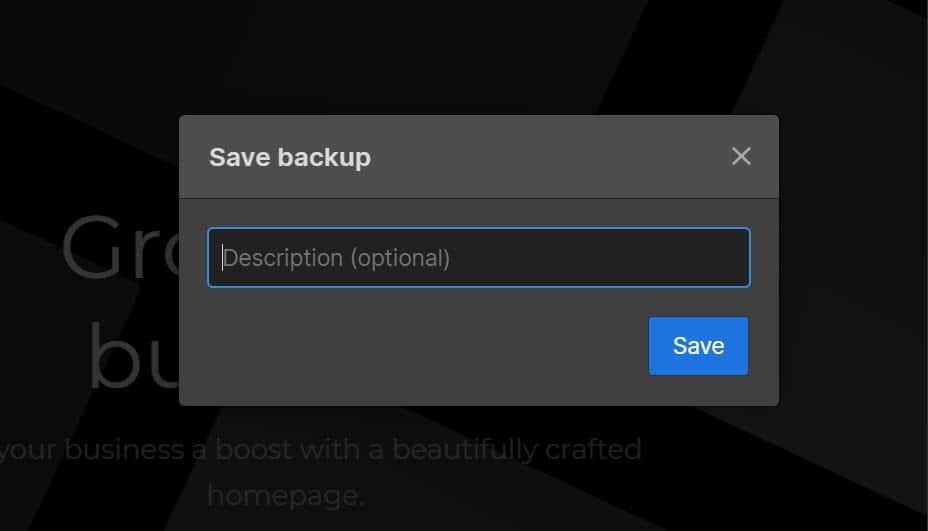
次に、Webflowはバックアップの説明を入力するように求めます。 準備ができたら、[保存]をクリックします。 次に、 [設定] > [バックアップ]に移動して、最新のコピーが保存されていることを確認できます。
WebflowからWordPressに移行する方法(6ステップ)
ホスティングアカウントを設定し、データのバックアップを作成したので、次はコンテンツをWebflowからWordPressに移動します。 このチュートリアルでは、新しいサイトを正常に起動するための移行プロセス全体について説明します。
ステップ1:WordPressを設定する
最初のステップは、WordPressを設定することです。 ほとんどのウェブホストは、ホスティングアカウントからアクセスできるプランを備えたワンクリックのWordPressインストールを提供しています。 この機能には通常、わずか数分でプロセスを完了するのに役立つセットアップガイドが付属しています。
または、WordPress.orgからソフトウェアを手動でダウンロードすることもできます。
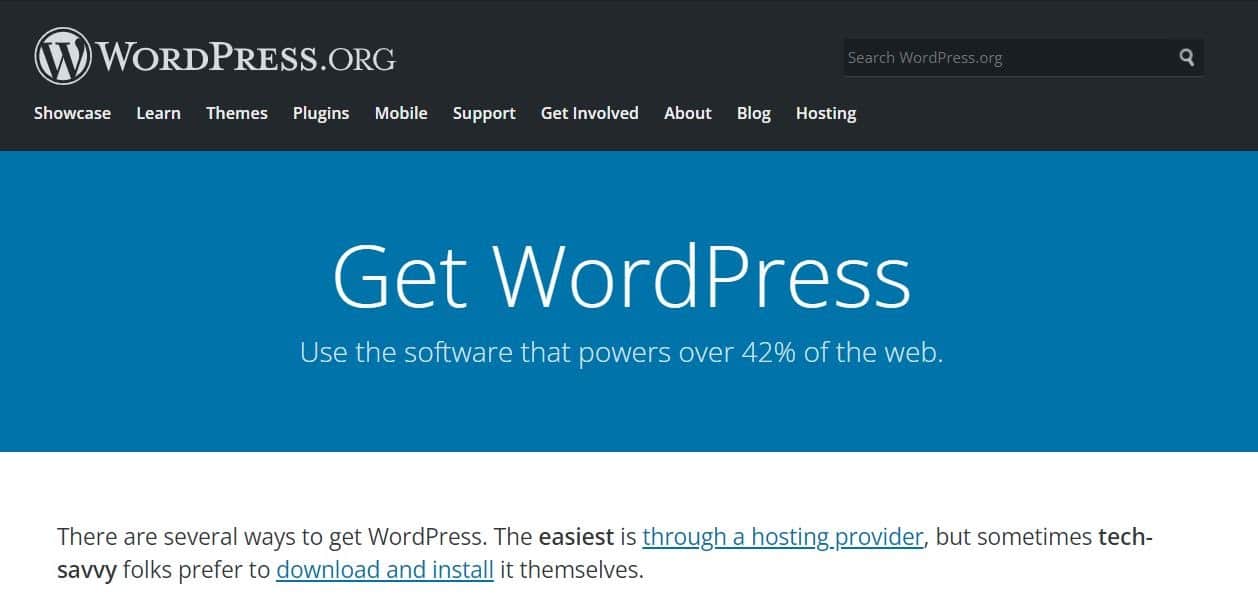
次に、WordPressファイルをサーバーにアップロードする必要があります。 このプロセスには数分かかる場合があります。 準備ができたら、WordPressへのWebflowのエクスポートを続行できます。
ステップ2:Webflowからコンテンツをエクスポートする
WordPressを設定したので、新しいサイトのコンテンツを準備できます。 幸い、Webflowを使用すると、データを非常に簡単にエクスポートできます。
ただし、すべてをエクスポートすることはできません。 Webflowからダウンロード可能なコンテンツには、Webページ、ブログ投稿、テキスト、埋め込みブロック、ギャラリーページ、および画像が含まれます。
コンテンツをエクスポートするには、Webflowデザイナに移動し、[ CMSコレクション]パネルをクリックします。 ここでは、Webflowサーバー上のすべてのファイルとデータを確認できます。
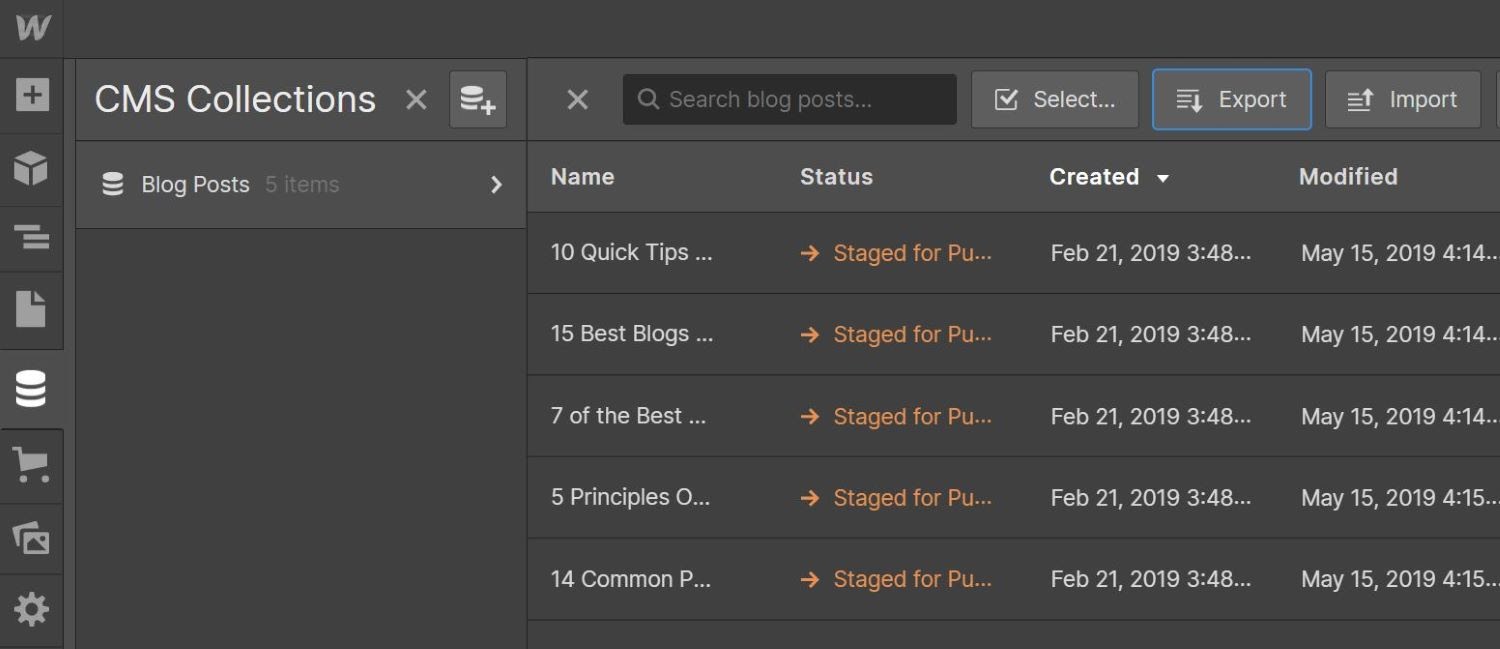
ダウンロードするコレクション(ブログ投稿など)を選択し、画面上部にある[エクスポート]ボタンをクリックします。 コンテンツは.csvファイルとしてコンピューターにダウンロードされます。 エクスポートする他のコレクションに対して、このプロセスを繰り返すことができます。
ステップ3:コンテンツをWordPressにインポートする
次のステップは、WebflowコンテンツをWordPressにアップロードすることです。 CMSには、XML形式でファイルをアップロードできるインポートツールが付属しています。 残念ながら、WebflowではコンテンツをCSVファイルとしてのみダウンロードできます。
したがって、CSVファイルをWordPressにインポートするには、移行プラグインを使用する必要があります。 WPAllImportをお勧めします。
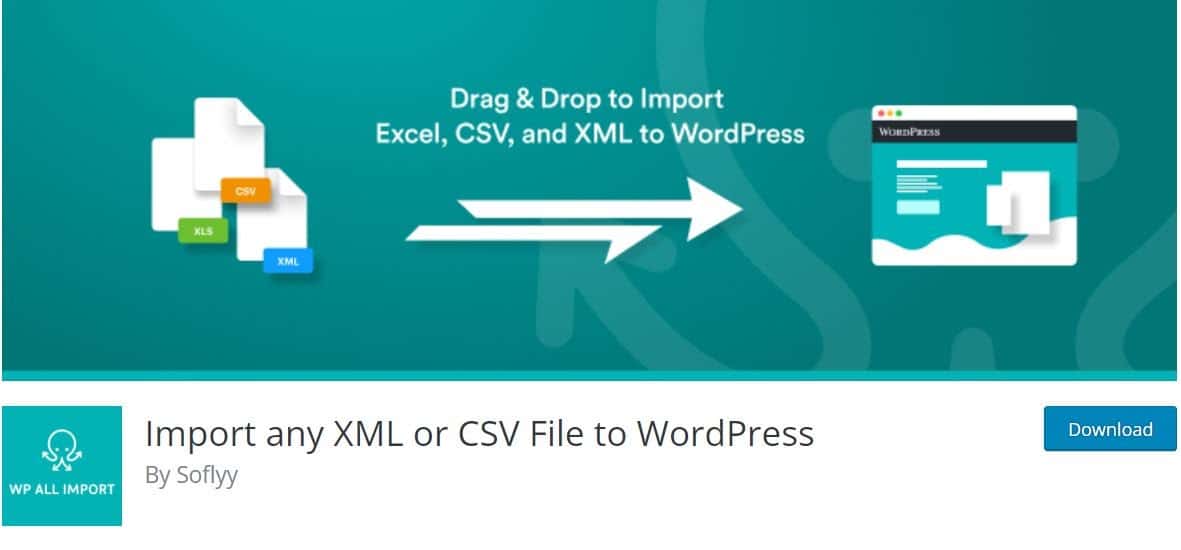
プラグインをWebサイトに追加するには、WordPressダッシュボードで[プラグイン]> [新規追加]に移動し、検索バーでツールを探します。
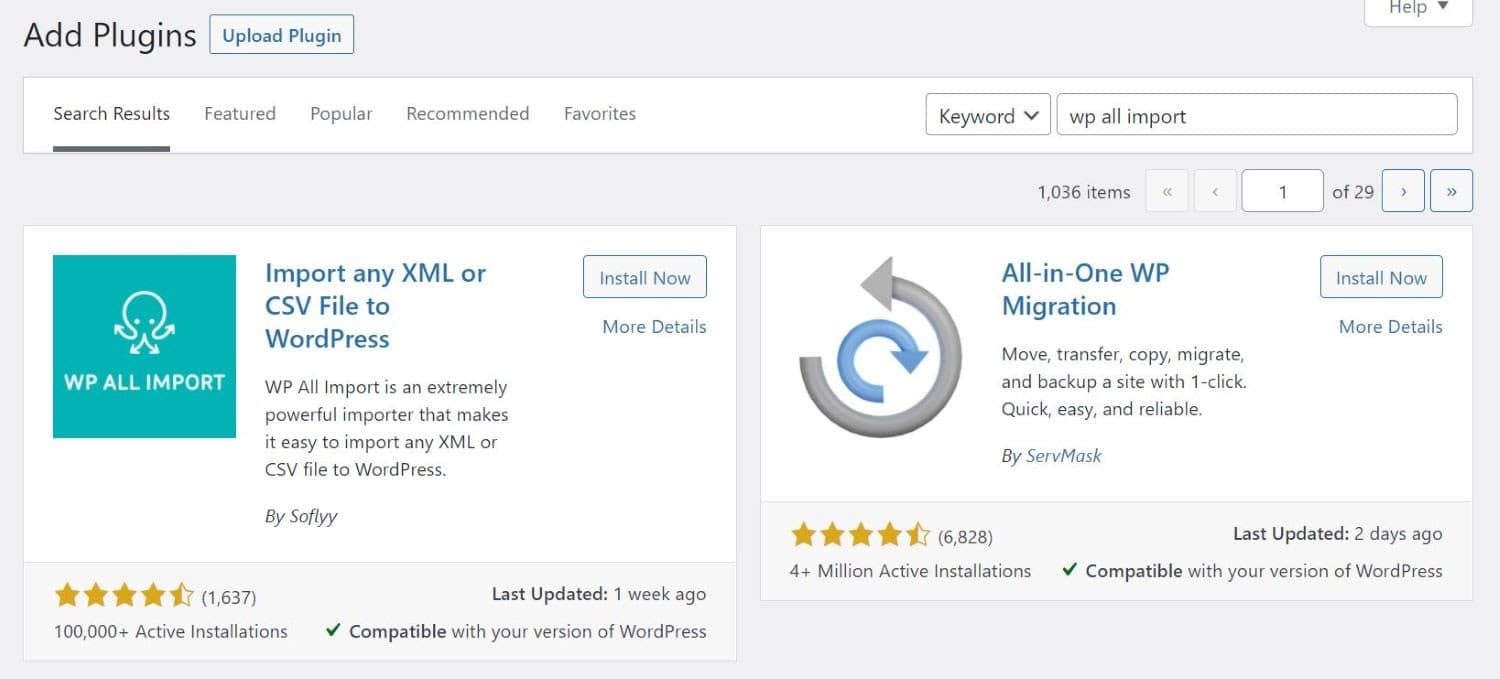
次に、[今すぐインストール]ボタンをクリックしてから、[アクティブ化]をクリックします。 プラグインがアクティブ化されたら、 [すべてのインポート]>[新しいインポート]に移動します。
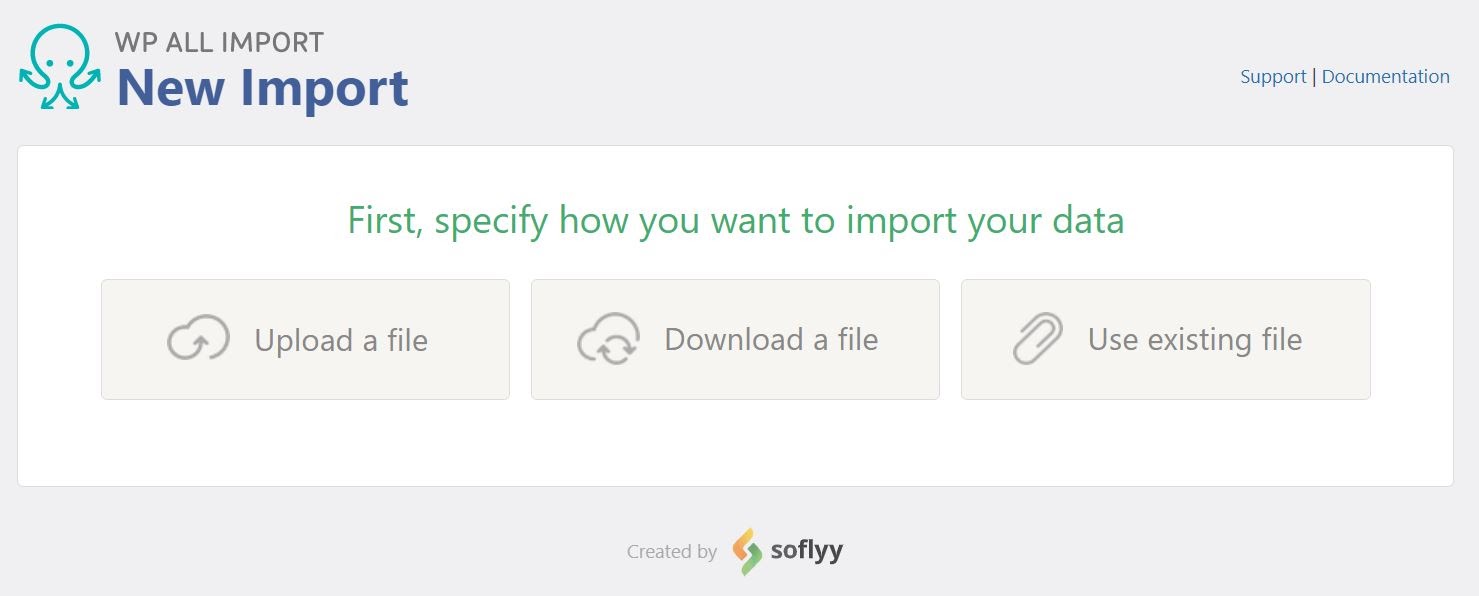
[ファイルのアップロード]オプションをクリックしてから、前にダウンロードしたCSVファイルを選択します。 プラグインは、インポートプロセスを案内します。
このチュートリアルでは、Webflowからブログ投稿をインポートしています。
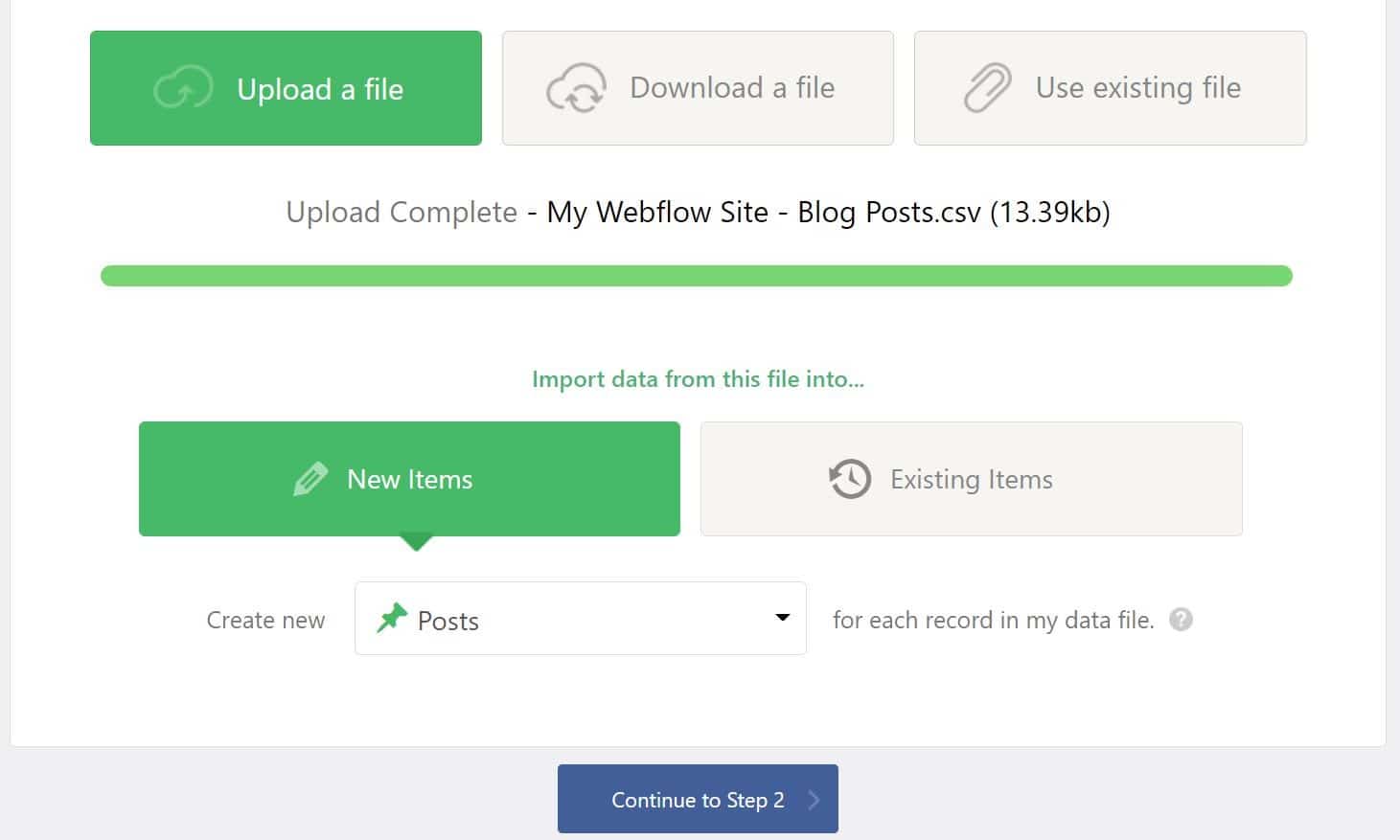
プラグインは、ドラッグアンドドロップインターフェイスを使用して要素を正しいフィールドにドラッグするように要求します。
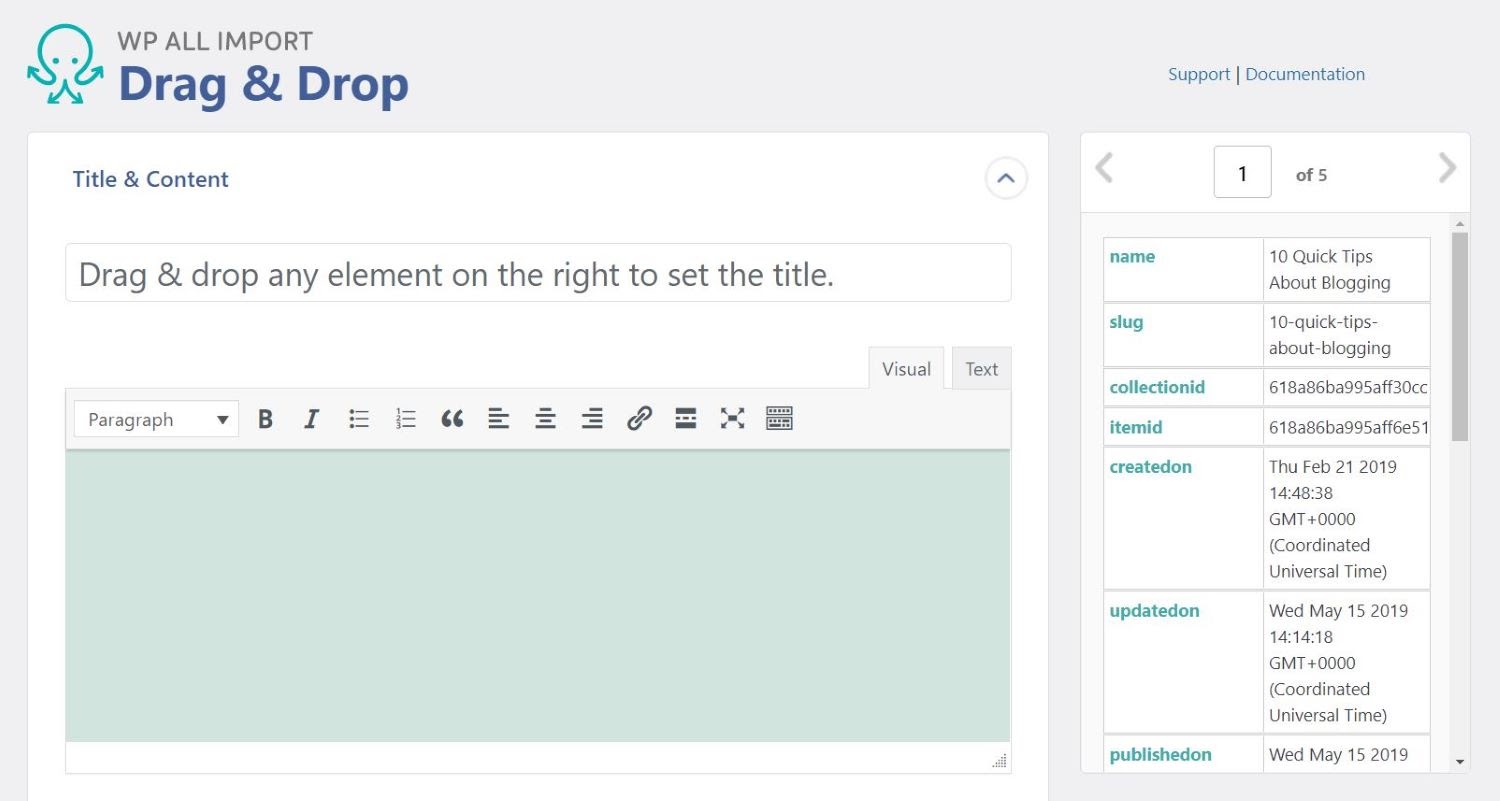
たとえば、投稿の名前(右から)をタイトルフィールドにドラッグし、投稿本文を関連する領域にドラッグする必要があります。 カテゴリやタグなどの分類法を追加したり、投稿ステータスなどの他の設定を構成したりするためのオプションも表示されます。
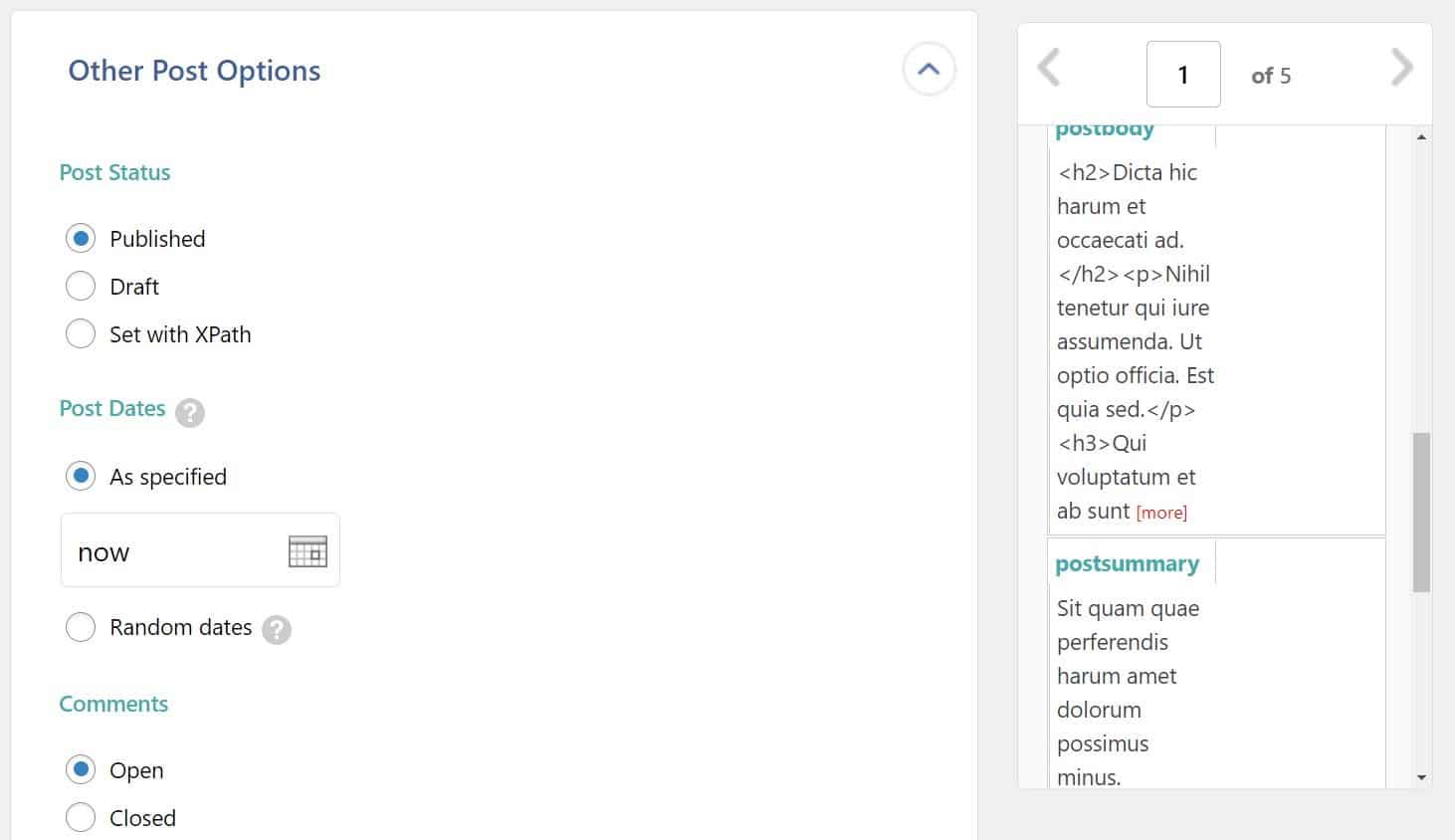
これらの設定は、ファイル内のすべての投稿に適用されることに注意してください。 したがって、インポートしたすべての投稿に対してこのプロセスを繰り返す必要はありません。
次に、ファイル内の投稿の一意の識別子を定義するように求められます。 [自動検出]ボタンをクリックして、IDを生成できます。
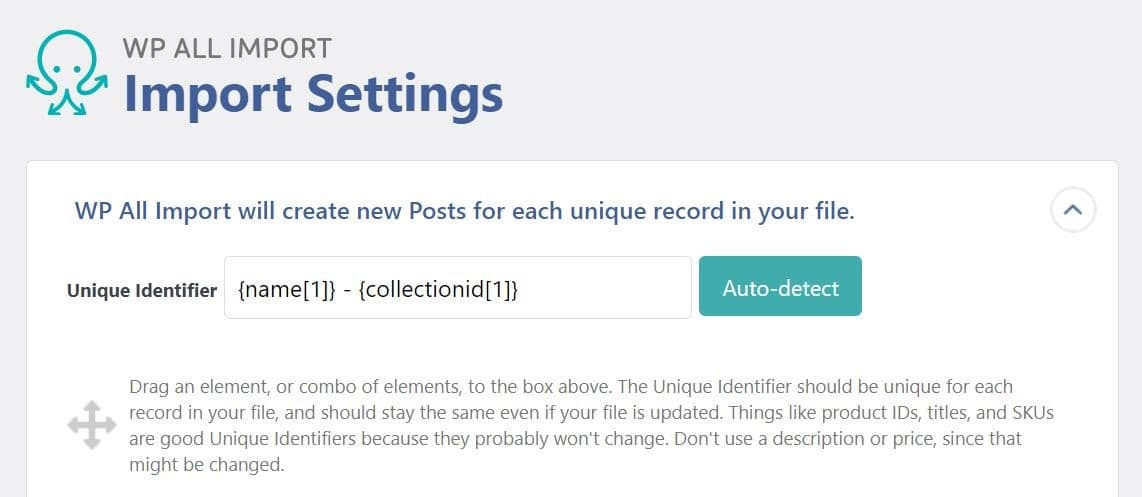
最後に、[インポートの確認と実行]ボタンをクリックして、プロセスを完了する必要があります。
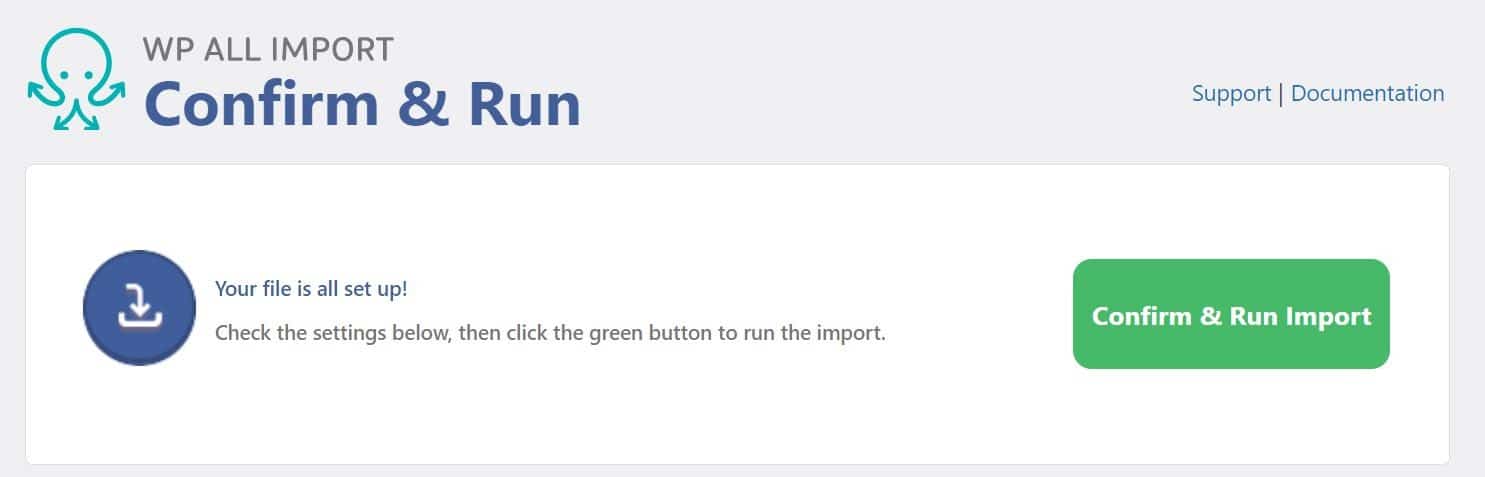
プラグインは、インポートプロセスが完了すると通知します。
ワールドクラスのサポートチームで、卓越したWordPressホスティングサポートを体験してください! Fortune500クライアントを支援しているのと同じチームとチャットします。 私たちの計画をチェックしてください
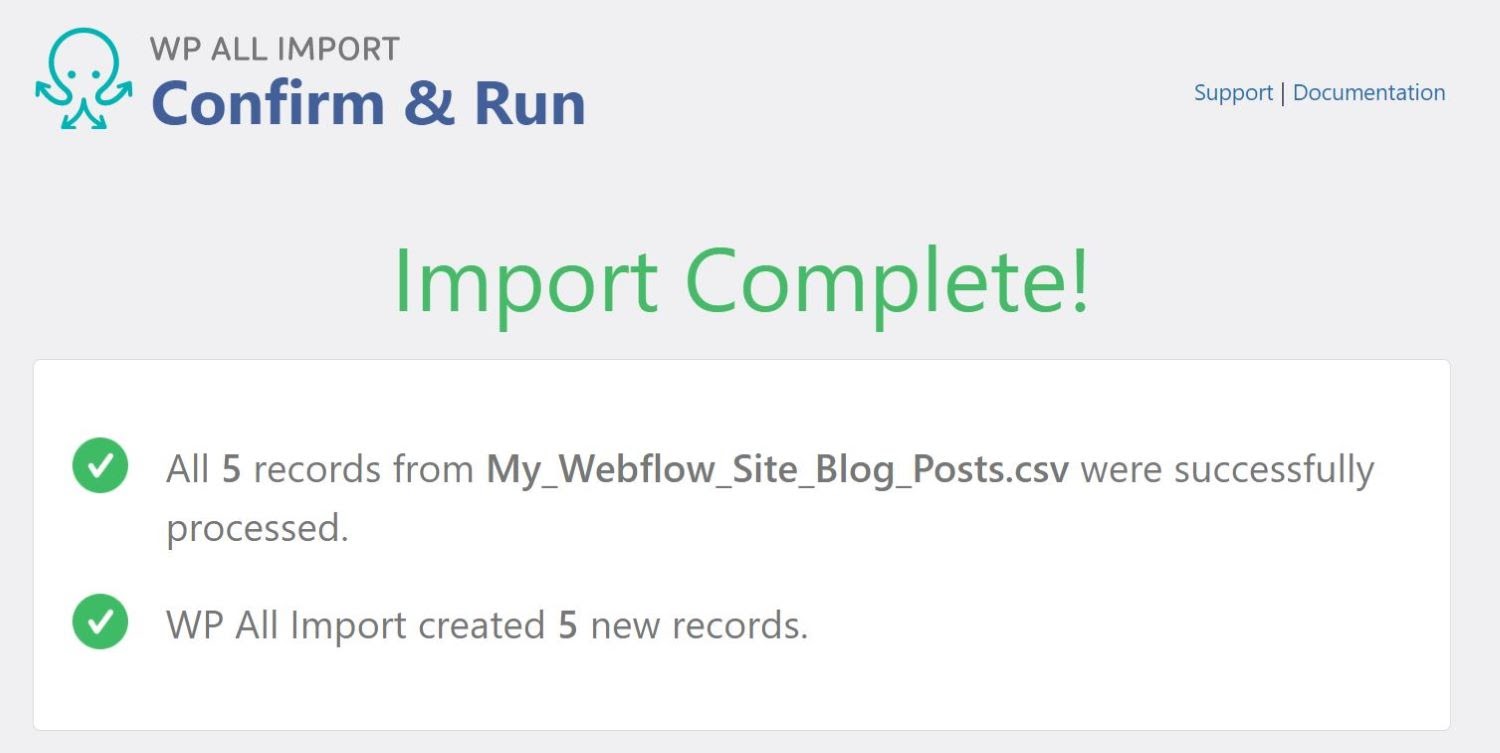
準備ができたら、ダッシュボードの[投稿]または[ページ]に移動してコンテンツを確認できます。 ダウンロードした他のWebflowファイルについても、インポートプロセスを繰り返す必要があります。
WordPressは、Webflowなどの他のプラットフォームからの画像の自動インポートをサポートしていないことに注意してください。 したがって、グラフィックを手動で追加するか、画像の自動アップロードなどのプラグインを使用する必要があります。
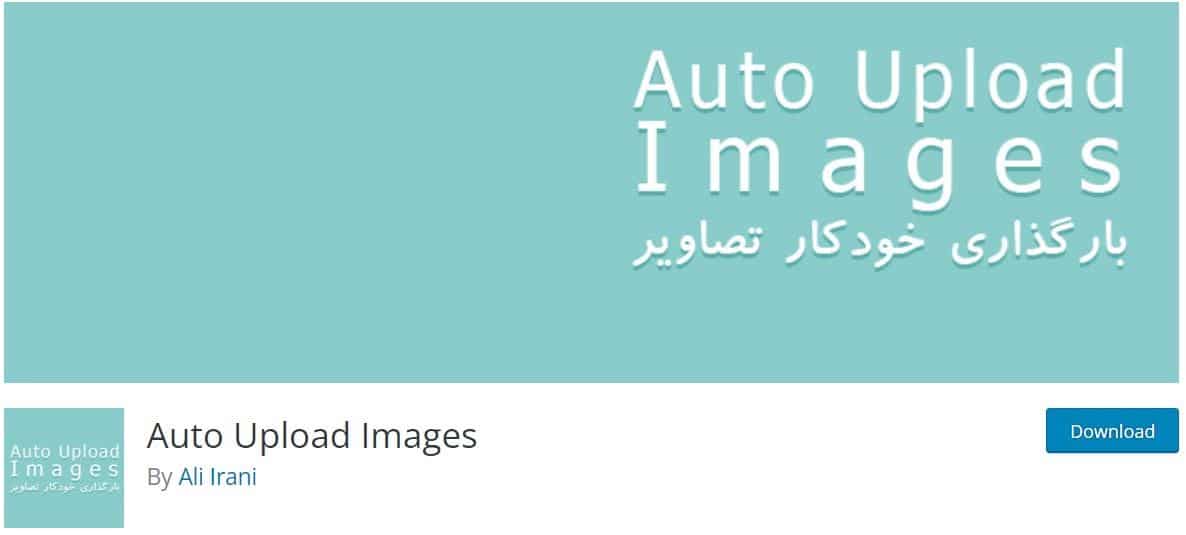
このプラグインは、投稿やページで画像のURLを検索します。 次に、それらのグラフィックをダウンロードしてWordPressにアップロードし、URLを置き換えます。
ステップ4:WordPressテーマを選択する
残念ながら、WebflowサイトのデザインをWordPressに転送することはできません。 ただし、人気のあるCMSには、何千もの美しいテーマが用意されています。
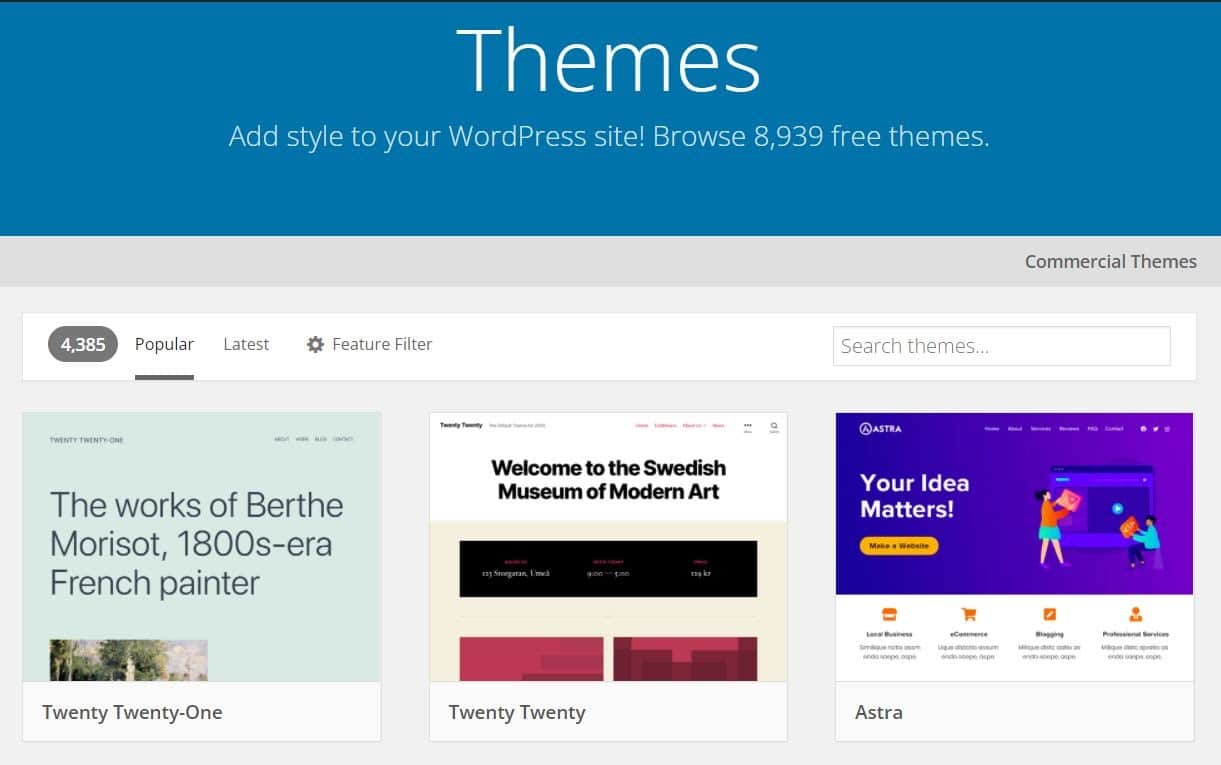
WordPressのテーマはカスタマイズ可能であるため、ニーズに合わせて変更できます。 さらに、それらのほとんどは無料ですが、一部の有料テーマもかなり手頃な価格にすることができます。
WordPressテーマをカスタマイズし、さまざまなオプションを試してみることをお勧めします。 ただし、レスポンシブデザインを選択することをお勧めします。これにより、コンテンツがすべてのデバイスで見栄えがするようになります。
ステップ5:WordPressパーマリンクを構成する
次に、WordPressのパーマリンクを設定する必要があります。 これらは、サイトのURLの構造を定義します。
パーマリンクにアクセスするには、WordPressダッシュボードの[設定]>[パーマリンク]に移動します。
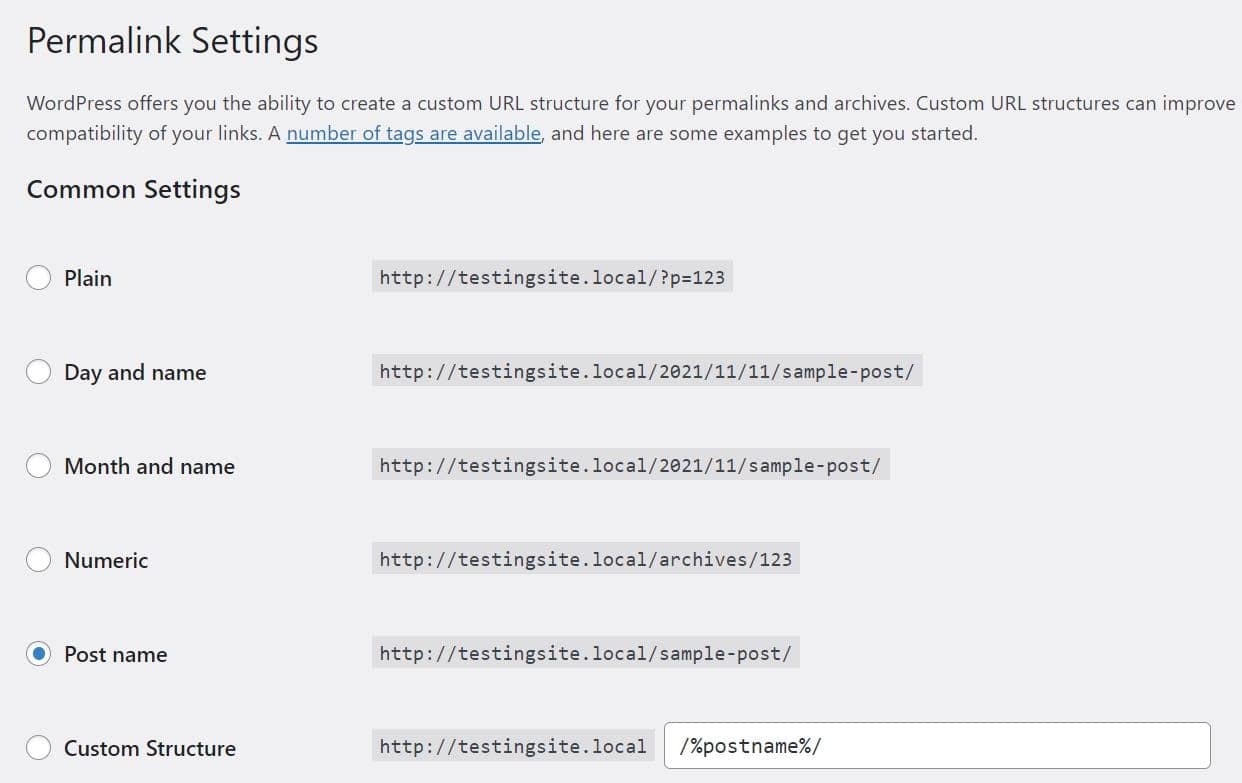
ご覧のとおり、いくつかのオプションがあります。 投稿名を選択することをお勧めします。 このように、URLは、ドメイン名と、その特定のページまたは投稿に設定したスラッグで構成されます。 短くてクリーンなURLを使用すると、サイトの検索エンジン最適化(SEO)に役立ちます。
準備ができたら、[変更を保存]をクリックします。 これで、最終ステップに進むことができます。
ステップ6:ドメインをWordPressにポイントする
サイトをWordPressにインポートした場合でも、ドメイン(mysite.comなど)はWebflowのネームサーバーを指します。 同じドメインを維持したい場合は、ドメインが新しいウェブホストのサーバーを指すようにDNS設定を更新する必要があります。
あなたはあなたのホスティングアカウントであなたのホストのネームサーバーを見つけることができます。 通常、次のようになります。
- ns1.yourwebhost.com
- ns2.yourwebhost.com
- ns3.yourwebhost.com
Webflowサイトの作成時にドメインレジストラを使用した場合は、DNS設定を管理するためにアカウントにログインする必要があります。 新しいウェブホストでは、コントロールパネルからドメインを管理することもできます。 Kinstaをご利用の場合は、MyKinstaを使用して、ドメインを新しいWebサイトに向けることができます。
これで、訪問者がGoogleにURLを入力すると、新しいサイトに誘導されます。 WordPress Webサイトを公開する準備ができたら、この手順を完了することをお勧めします。
概要
Webflowは、サイトの立ち上げと管理を容易にするオールインワンのWebサイトビルダーです。 ただし、Webサイトが大きくなるにつれて、WordPressなどのより柔軟で強力なプラットフォームに切り替える必要がある場合があります。
これまで見てきたように、WebflowからWordPressへの移行はスムーズなプロセスです。 ただし、新しいWebサイトに適したホスティングプロバイダーを選択することが不可欠です。 また、レスポンシブWordPressテーマを選択し、パーマリンクを最適化し、ドメイン設定を更新して、ユーザーが新しいサイトに誘導されるようにすることもできます。
WebflowからWordPressへの移行について質問がありますか? 以下のコメントセクションでお知らせください。

